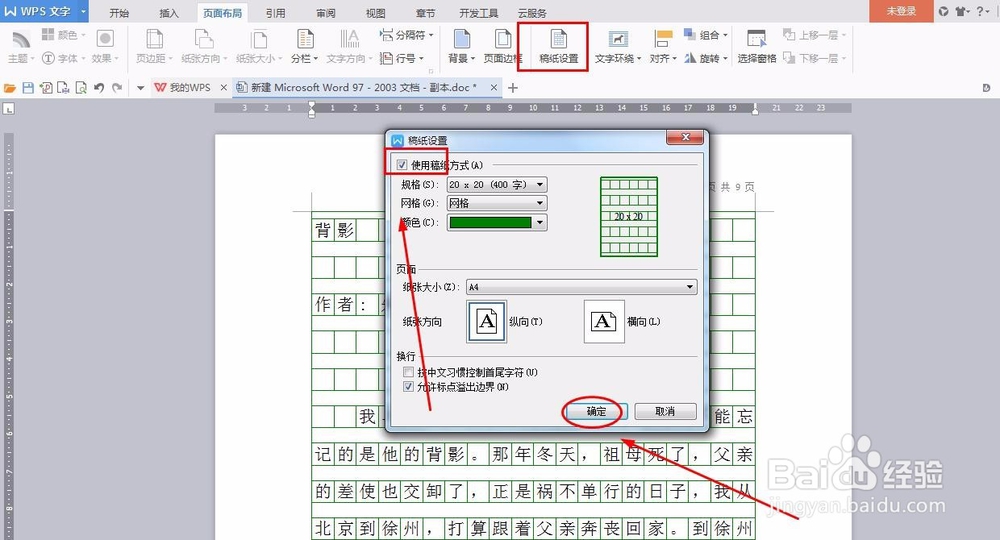1、打开Word文档,以2016为例,如图所示
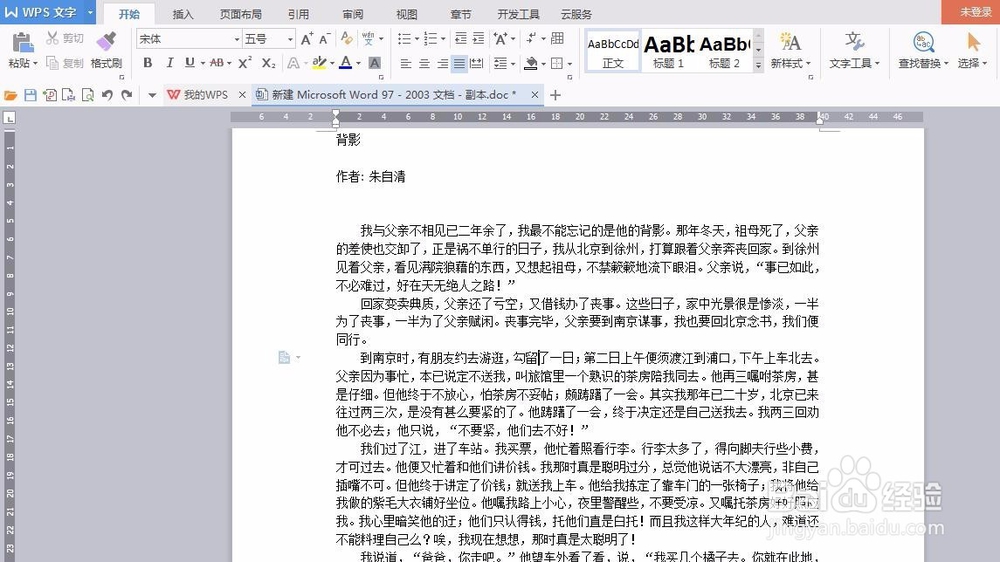
2、点击‘页面布局’,如图所示
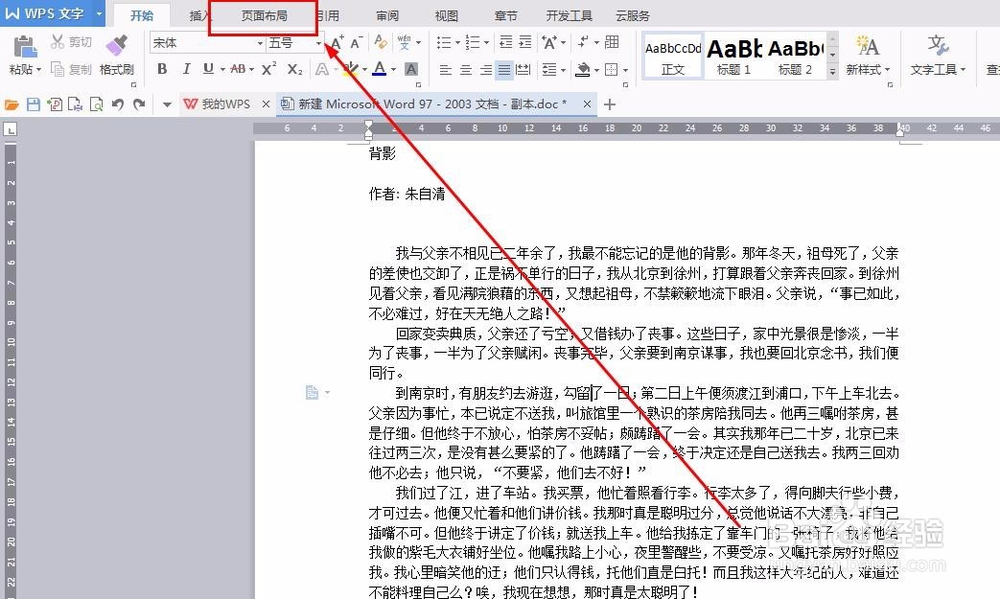
3、找见‘稿纸设置’,如图所示
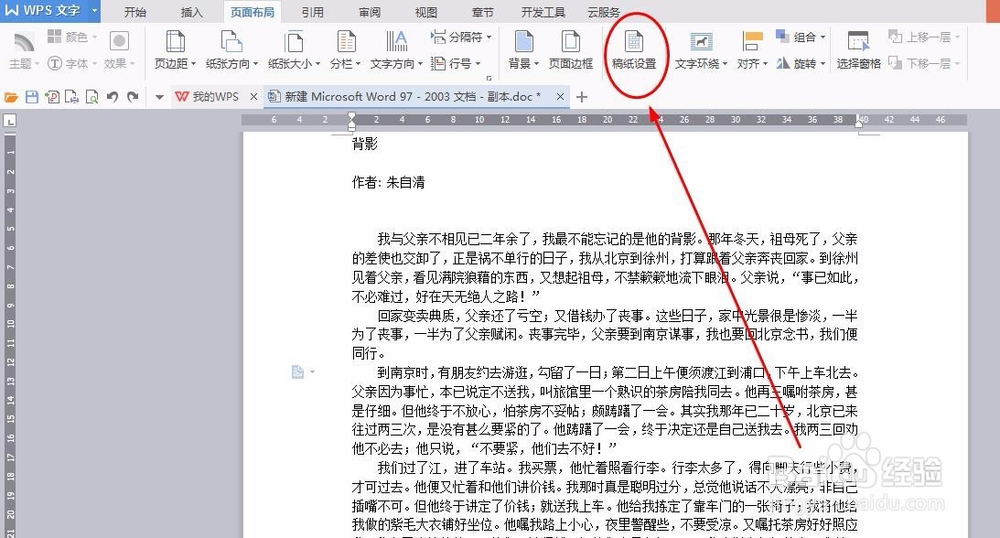
4、点击‘稿纸设置’后,进入稿纸设置界面,如图所示
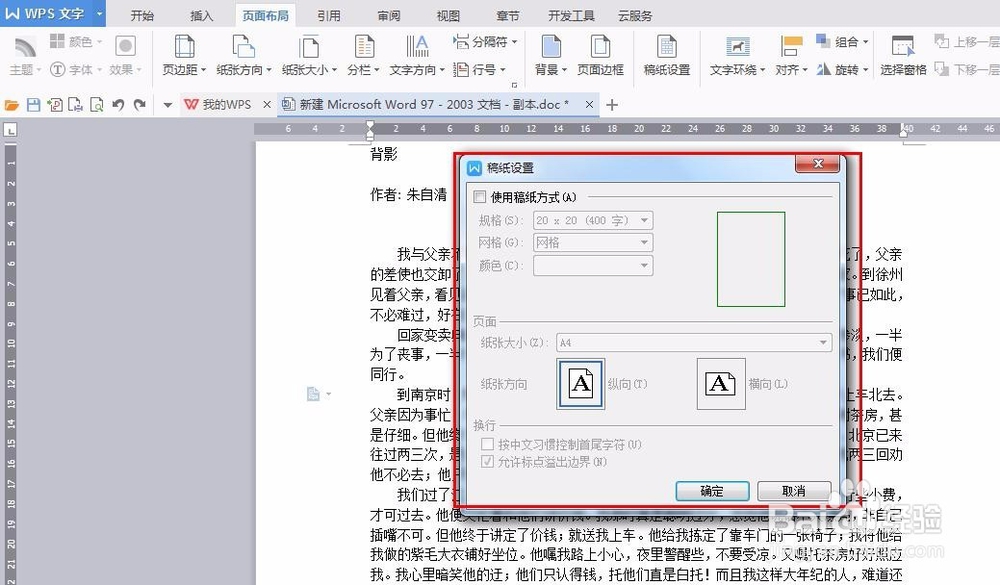
5、勾选‘使用稿纸方式’,规格、网格,颜色选好,如图所示
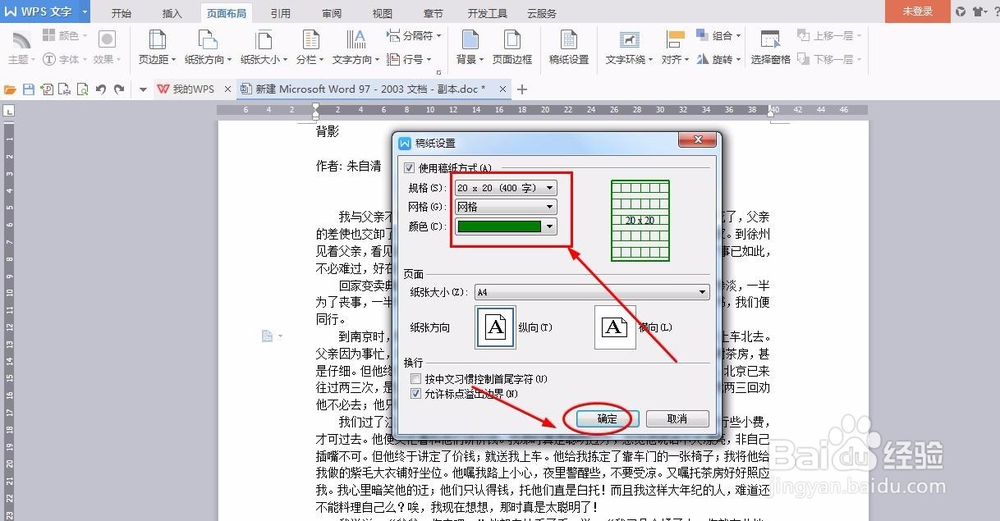
6、点击确定,那么,这个表格就设置好了,
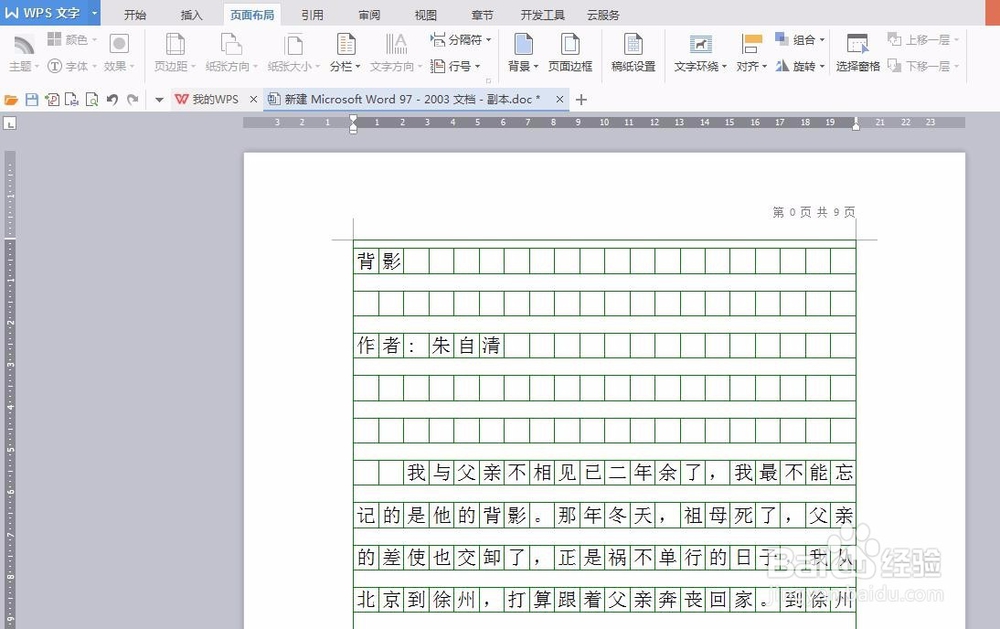
7、如果想取消稿纸方格形式,回到上一步,勾掉‘使用稿纸方式’即可。
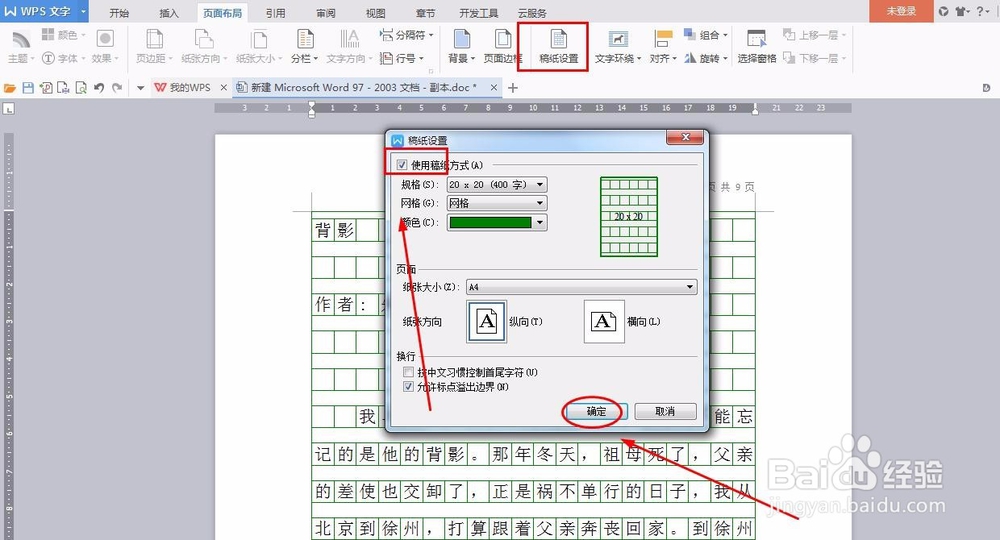
时间:2024-10-12 18:44:58
1、打开Word文档,以2016为例,如图所示
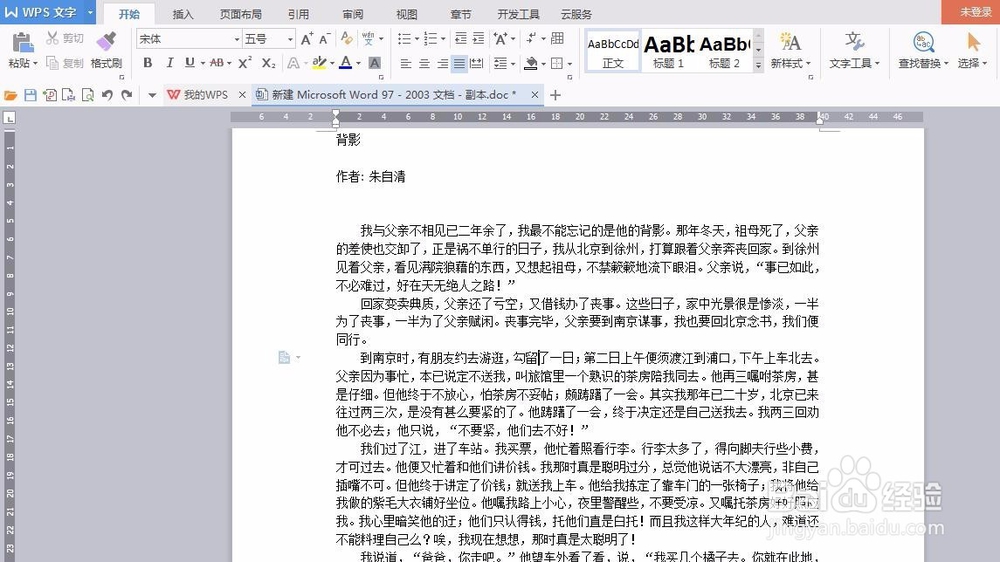
2、点击‘页面布局’,如图所示
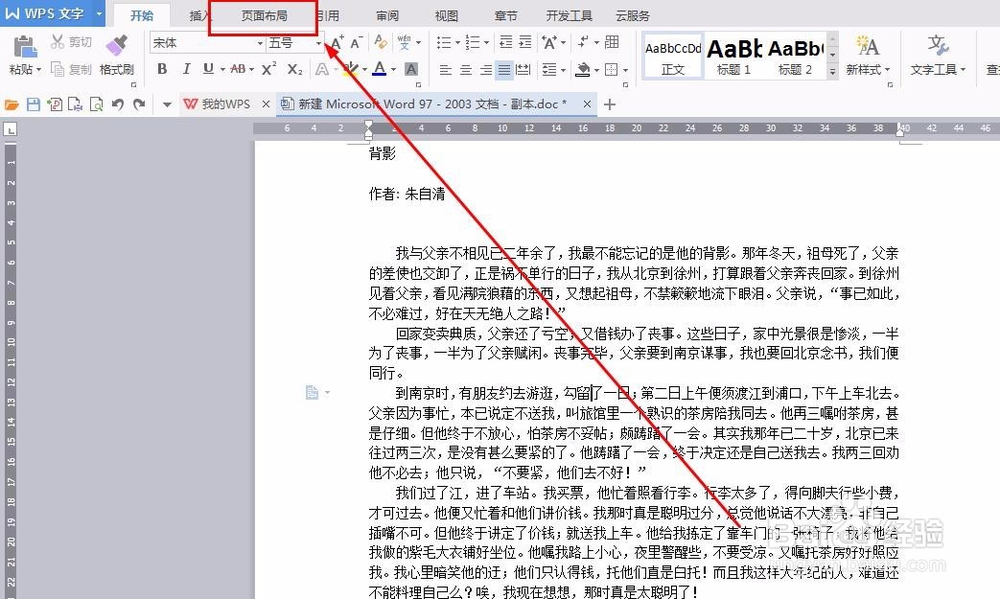
3、找见‘稿纸设置’,如图所示
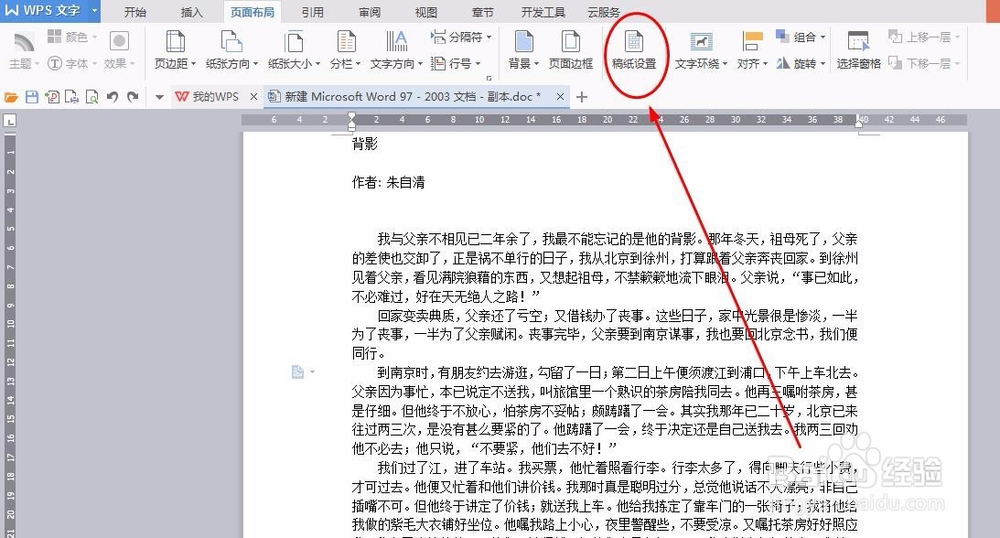
4、点击‘稿纸设置’后,进入稿纸设置界面,如图所示
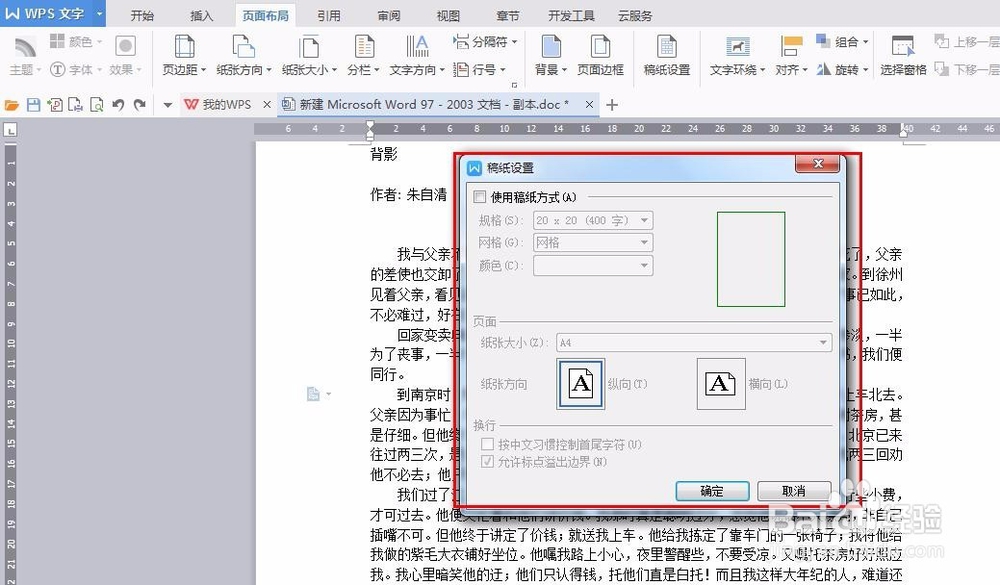
5、勾选‘使用稿纸方式’,规格、网格,颜色选好,如图所示
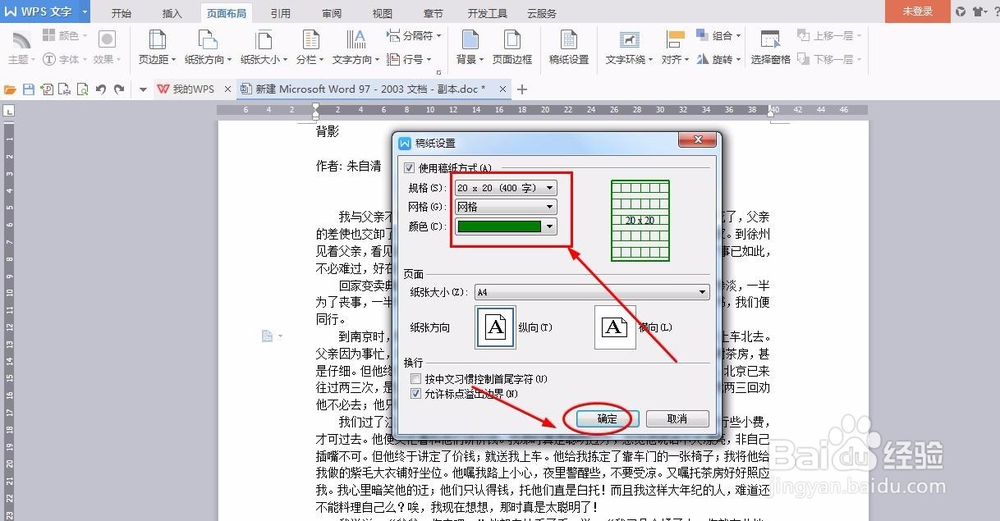
6、点击确定,那么,这个表格就设置好了,
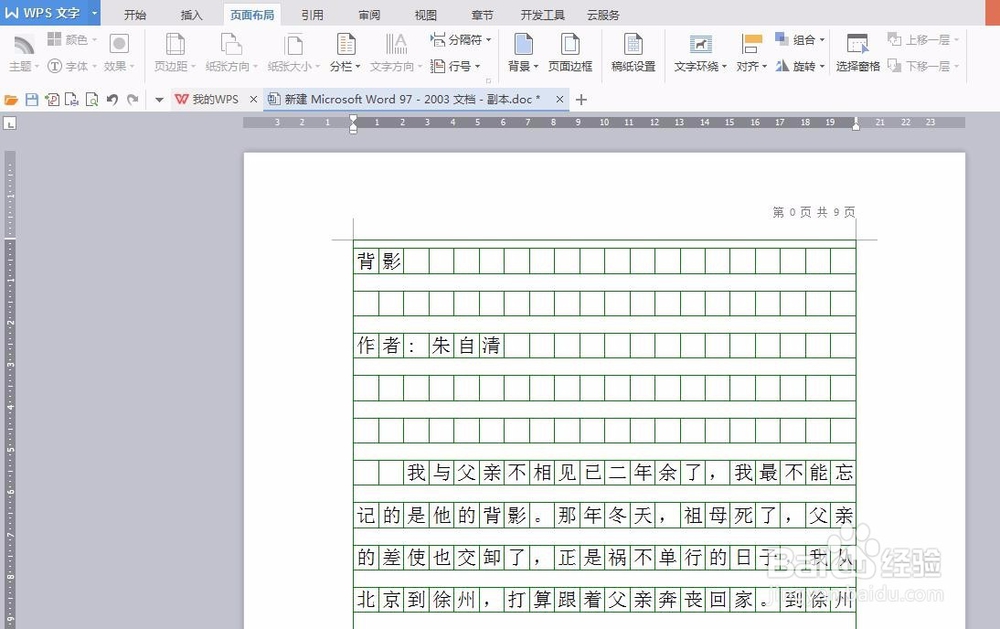
7、如果想取消稿纸方格形式,回到上一步,勾掉‘使用稿纸方式’即可。